Firefox OS搭載『Fx0』で格安SIM“mineo”の運用に成功
2014年12月28日 12時30分更新
auから発売された、Firefox OS搭載スマホ『Fx0』。購入時のレポートではau回線のMVNO SIMでは通信できなかったと、お伝えしましたが、その後に通信できたと報告をいただきました(情報提供ありがとうございます)。筆者が試したところ、mineoでも通信できましたので、その手順をご紹介します。
まずは前回も試したとおり、通話アプリから“3845#*25#”にダイヤルして、隠しメニューを表示。さらに“KDDI Only”→“APN Setting”→“Data setting”と進み、APNやユーザーネームなど必要な項目を入力します。ここまでは前回と同じ。
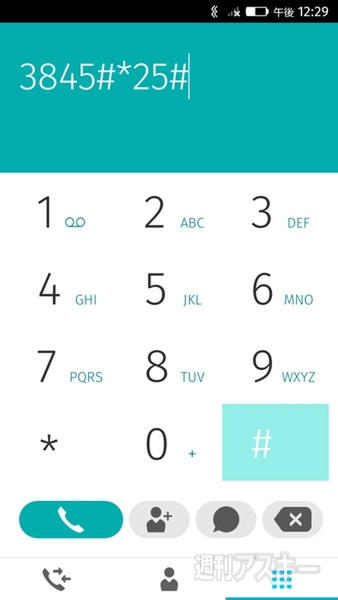 |
|---|
| ↑コマンドを入力して、隠しメニューから操作するのは前回と同じ。 |
前回と違うのはAPNタイプ、APNプロトコル、APNローミングプロトコルといったあたりも入力しておくことです。入力項目は下記のとおり。
APNタイプ:default,mms,supl,hipri,dun
APNプロトコル:IPv4/IPv6
APNローミングプロトコル:IPv4
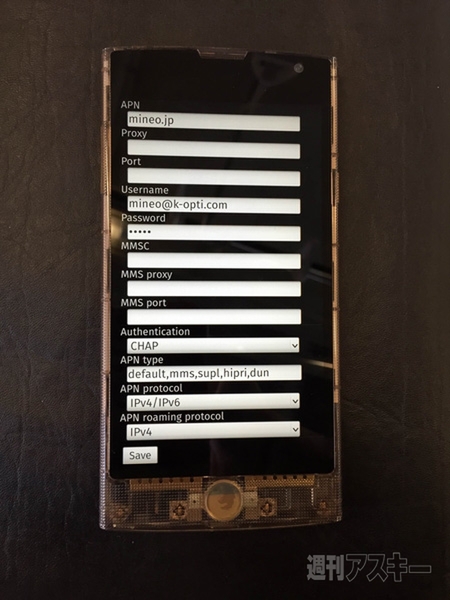 |
|---|
| ↑APNプロトコル、APNローミングプロトコルは不要かもしれませんが、いちおう入力。 |
この状態でホーム画面に戻って再起動させると、無事mineoのSIMでも電波をキャッチして4Gマークがでました!
ちなみに、環境設定の“携帯ネットワーク設定”→“データ通信設定”でAPNをチェックすると、用意されているふたつのAPNのどちらにもチェックがない状態になっています。裏でAPNが反映されている感じでしょうか。なんとなく、ドラクエ2で“はかいのはやぶさの剣”をつくった感覚に似ています。
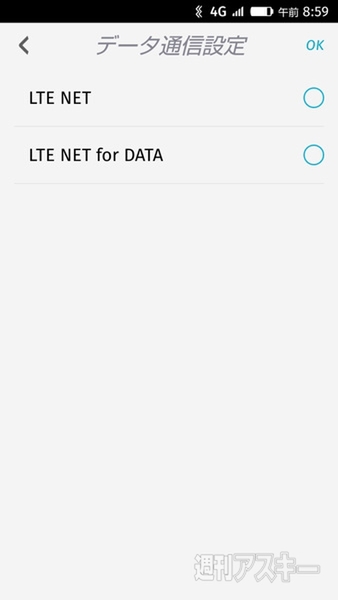 |
|---|
| ↑APNにチェックは入っていないが4Gマークがあり、通信できています。 |
ちなみに、追加した設定ですが、UQ Mobileの“ネットワーク(APN)設定方法”に記載されています。mineoの解説ページは記載がなかったので、私が前回試したときには見落としてしまっていました。
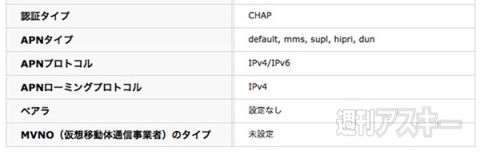 |
|---|
| ↑UQ Mobileの、“GALAXY Note Edge SCL24の場合”の設定を参考にしました。 |
というわけで、Fx0でもau系の格安SIMなら問題なく運用できそうです!
●2015年4月7日に再度試しました。
(2015年4月7日17時10分追記:隠しメニューのコマンドとAPNタイプの一部を修正しました。)
●関連サイト
・UQ Mobile ネットワーク(APN)設定方法
・mineo ネットワーク設定(Android端末)
-
ZTE Open - powered by Firefox OS S...
27,800円

-
29,800円

-

-
999円

-
12,500円

-
2,561円

週刊アスキーの最新情報を購読しよう
本記事はアフィリエイトプログラムによる収益を得ている場合があります









